বিষয়বস্তুৰ তালিকা
এই লেখাটোত আমি Excel Paste Shortcut ৰ Transpose option ৰ বিষয়ে আলোচনা কৰিম। Excel ত আমি সাধাৰণতে Rows ক Columns লৈ ট্ৰেন্সপজ কৰো বা বিপৰীতভাৱে। আমি এই কাম একাধিক ধৰণে কৰিব পাৰো। কিন্তু এই লেখাটোত আমি কেৱল এটা অঞ্চলৰ পৰা আন এটা অঞ্চললৈ তথ্য কপি কৰাৰ সময়ত পেষ্ট চৰ্টকাট ব্যৱহাৰ কৰিম।
আমি এটা ডাটা ছেট লওঁ যিটো বিভিন্ন ফলৰ নাম আৰু দামৰে গঠিত।

অভ্যাস কাৰ্য্যপুস্তিকা ডাউনলোড কৰক
আপুনি এই প্ৰবন্ধটো পঢ়ি থকাৰ সময়ত ব্যায়াম কৰিবলৈ এই অনুশীলন কাৰ্য্যপুস্তিকা ডাউনলোড কৰক।
এক্সেল পেষ্ট ট্ৰেন্সপ'জ চৰ্টকাট.xlsx
4 এক্সেল পেষ্ট চৰ্টকাট ব্যৱহাৰ কৰি ট্ৰেন্সপ'জ কৰাৰ পদ্ধতি
1. ৰিবন পেষ্ট চৰ্টকাট ব্যৱহাৰ কৰি ট্ৰেন্সপ'জ কৰক
আমি ৰিবন কমাণ্ড ব্যৱহাৰ কৰি ট্ৰেন্সপ'জ কৰিব পাৰো। প্ৰক্ৰিয়াটো তলত দিয়া হৈছে:
পদক্ষেপ ১:
- আমি ট্ৰেন্সপ’জ কৰিবলগীয়া তথ্য নিৰ্বাচন কৰক। ইয়াত মই ৰেঞ্জ B4:C9 নিৰ্বাচন কৰিছো।
- তাৰ পিছত Home লৈ যাওক।
- এতিয়া, Copy from নিৰ্বাচন কৰক ক্লিপবৰ্ড আদেশৰ গোট।
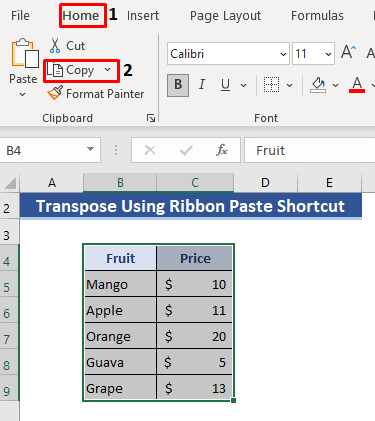
পদক্ষেপ 2:
- এতিয়া, চেল B11 লৈ যাওক পেষ্ট আৰু ট্ৰেন্সপ'জ লৈ।
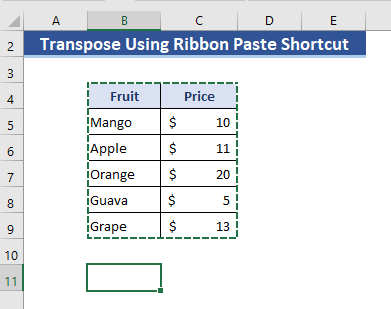
পদক্ষেপ 3 :
- মূল ঘৰ টেবলৈ যাওক।
- তাৰ পিছত আদেশসমূহৰ পৰা পেষ্ট নিৰ্বাচন কৰক।
- পেষ্ট বিকল্প ৰ ড্ৰপ-ডাউনৰ পৰা, Transpose(T) নিৰ্ব্বাচন কৰক।

চতুৰ্থ স্তৰ:
- Transpose(T) নিৰ্বাচন কৰাৰ পিছত আমি আমাৰ পামট্ৰেন্সপ'জড ডাটা।

অধিক পঢ়ক: এৰে কেনেকৈ এক্সেলত ট্ৰেন্সপ'জ কৰিব লাগে (৩টা সৰল উপায়)
২. Excel ত ট্ৰেন্সপ'জ কৰিবলৈ কিবৰ্ড চৰ্টকাট
পদক্ষেপ 1:
- প্ৰথমে, B4:C9 <ৰ কোষ পৰিসৰৰ পৰা তথ্য নিৰ্ব্বাচন কৰক 2>যিটো আমি ট্ৰেন্সপ'জ কৰিব বিচাৰো।
- এতিয়া, Ctrl+C টিপক।

পদক্ষেপ 2 :
- ডাটা পেষ্ট কৰিবলৈ Cell B11 নিৰ্ব্বাচন কৰক।
- এতিয়া, Ctrl+V টিপক।

পদক্ষেপ 3:
- এতিয়া, ৰ ড্ৰপ-ডাউন ক্লিক কৰক Ctrl মেনু .
- পেষ্ট বিকল্পৰ পৰা, Transpose(T) নিৰ্ব্বাচন কৰক।
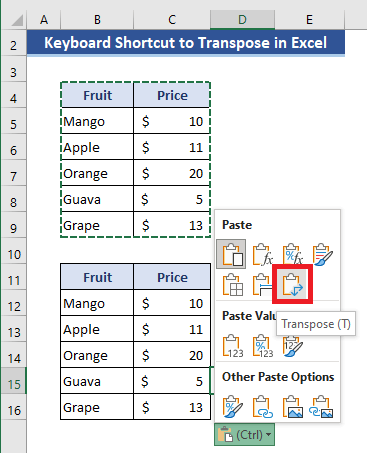
চতুৰ্থ স্তৰ:
- Transpose(T) নিৰ্বাচন কৰাৰ পিছত আমি আমাৰ আকাংক্ষিত ট্ৰেন্সপ'জ ফলাফল পাম।

একেধৰণৰ পঢ়া
- এক্সেলত এৰে ট্ৰেন্সপ'জ কৰিবলৈ VBA (3 পদ্ধতি)
- এক্সেলত শাৰী কেনেকৈ শ্বেপ কৰিব লাগে (২টা পদ্ধতি)
- গ্ৰুপত থকা একাধিক শাৰী এক্সেলত স্তম্ভলৈ ট্ৰেন্সপ'জ কৰক
- এক্সেলত স্তম্ভসমূহক শাৰীলৈ কেনেকৈ স্থানান্তৰ কৰিব লাগে (6 পদ্ধতি)
3. মাউছ চৰ্টকাটৰ দ্বাৰা ট্ৰেন্সপ'জ কৰক
পদক্ষেপ 1:
- ট্ৰেন্সপ'জৰ বাবে পৰিসীমা B4:C9 নিৰ্ব্বাচন কৰক। <১২>তাৰ পিছত মাউছৰ সোঁফালৰ বুটামটোত ক্লিক কৰক। আমি প্ৰসংগ মেনু বিচাৰি পাম।

পদক্ষেপ 2:
- নিৰ্বাচন কৰক প্ৰসংগ মেনু ৰ পৰা কপি কৰক।

পদক্ষেপ 3:
- কোষ B11 লৈ যাওক পেষ্ট ।
- আকৌ, মাউছৰ সোঁ বুটাম ক্লিক কৰক।
- প্ৰসংগ মেনু ৰ পৰা, পেষ্ট বিকল্পসমূহ<2 নিৰ্ব্বাচন কৰক>.

চতুৰ্থ পদক্ষেপ:
- এতিয়া, Transpose(T)<নিৰ্বাচন কৰক 2> বিকল্প আৰু আমি একেলগে ৰিটাৰ্ণ মান পাম।

অধিক পঢ়ক: এক্সেলত এটা টেবুল কেনেকৈ ট্ৰেন্সপজ কৰিব (5 উপযুক্ত পদ্ধতি) <২><৩><৯><১>৪. এক্সেল পেষ্ট বিশেষ চৰ্টকাট ট্ৰেন্সপ'জত প্ৰয়োগ কৰক
আমি এই ট্ৰেন্সপ'জৰ বাবে পেষ্ট বিশেষ ও ব্যৱহাৰ কৰিব পাৰো। আমি এইটো পেষ্ট বিশেষ বিভিন্ন ধৰণে প্ৰয়োগ কৰিব পাৰো।
পদক্ষেপ 1:
- B4:C9<পৰিসীমা নিৰ্বাচন কৰক 2> প্ৰথমতে।
- তাৰ পিছত ঘৰ টেবলৈ যাওক।
- আদেশসমূহৰ পৰা কপি নিৰ্বাচন কৰক।
- বা <টিপক ১>Ctrl+C কপি কৰিবলৈ।

পদক্ষেপ ২:
- এতিয়া, নিৰ্বাচন কৰক তথ্য পেষ্ট কৰিবলৈ এটা কোষ। ইয়াৰ বাবে আমি কোষ B11 নিৰ্বাচন কৰোঁ।

পদক্ষেপ 3:
- এতিয়া , মূল ঘৰ টেবলৈ যাওক।
- আদেশসমূহৰ পৰা পেষ্ট লৈ যাওক।
- পেষ্ট ড্ৰপৰ পৰা -ডাউন বিশেষ পেষ্ট কৰক নিৰ্ব্বাচন কৰক।
- বা Ctrl+Alt+V টিপক।
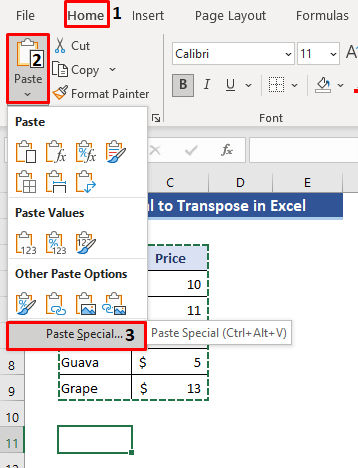
চতুৰ্থ স্তৰ:
- আমি এটা সংলাপ বাকচ পাম।
- এতিয়া, Transpose বিকল্পত এটা চিহ্ন ৰাখক।
- তাৰ পিছত ঠিক আছে ক্লিক কৰক।

৫ম পদক্ষেপ:
- শেষত , আমি ৰিটাৰ্ণ পাম।
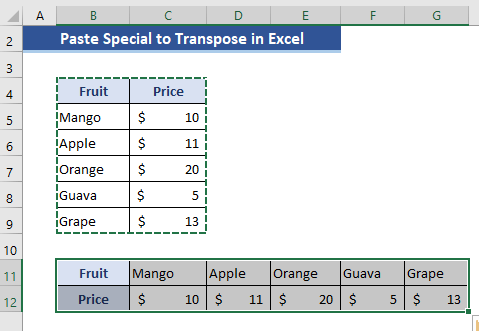
অধিক পঢ়ক: এক্সেলত চৰ্তযুক্ত ট্ৰেন্সপ'জ (2উদাহৰণ)
উপসংহাৰ
আমি ইয়াত পেষ্ট চৰ্টকাট ব্যৱহাৰ কৰি ট্ৰেন্সপ'জ কৰাৰ বিভিন্ন উপায় দেখুৱালোঁ। আশাকৰোঁ এই লেখাটোৱে আপোনাক সহায় কৰিব যেতিয়া আপুনি এই অপাৰেচনটো কৰিব লাগিব। যদি আপোনাৰ কিবা পৰামৰ্শ বা মতামত আছে তেন্তে আমাক মন্তব্য কৰক।

